
Tut Magic
Danke Bärli ,daß ich Deine Tutoriale von PSP in PI übersetzen darf
Das Original Tutorial findest du hier
Leider fuktioniert der Link nicht mehr, schade, 23. Oktober 2011
| Bärlie hat ihr Tagi nur mit PSP-Bordmitteln
erstellt Da es einige Effekte in PI nicht oder nur ähnlich gibt, habe ich das Tut etwas verändert, aber von ihr ein o.k. bekommen. Mein Programm ist PI 10, das Tagi kann aber durchaus auch mit anderen Versionen nachgebaut werden. Das Tut ist für Bastler mit Vorkenntnissen Du benötigst für dieses Tagi eine schöne Tube, achte bitte auf das © Ich habe meine eigenen Tuben verwendet. Wenn Du magst kannst Du Dir hier eine meiner Tuben mitnehmen. Fremdfilter: Keine Nun wünsche ich Dir viel Spaß beim Basteln | ||
| Öffne Deine Tube kopiere sie füge sie als neues Bild ein, das Bild sollte 350 Pixel nicht überschreiten. Schärfe die Tube gegebenenfalls nach. Das Original kannst Du schließen Speicher Dir bereits jetzt Dein Werk als Ufo / PSD ab, denn oft stürzt PI gerade dann ab, wenn man noch nicht gespeichert hat, und dann war die ganze Mühe umsonst. | ||
| Aktiviere
nun Dein Basisbild In der Werkzeugleiste stelle nun eine helle Vordergrundfarbe und eine dunklere Hintergrundfarbe ein 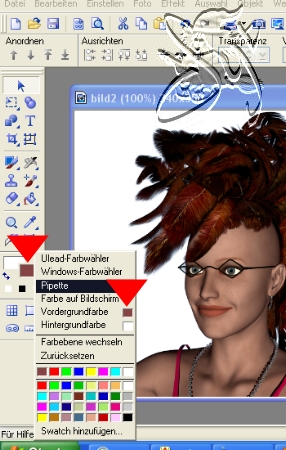 | ||
Fülle nun Dein Basisbild mit einem Farbverlauf,
s. Screen, mit Deinen gewählten Farben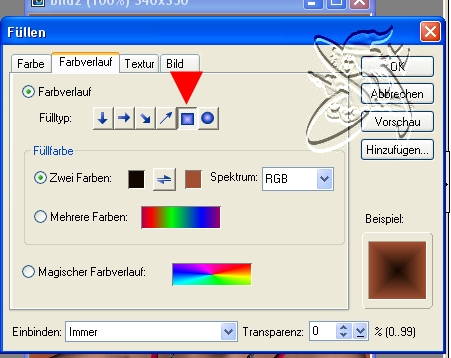 | ||
| Das Basibild bleibt aktiv Menüleiste - Foto - Rauschen - Rauschen hinzu fügen - Werte s. Screen Die Tube aktivieren, Rechtsklick - Schatten - s. Screen Rechtsklick - Alles Einbinden | ||
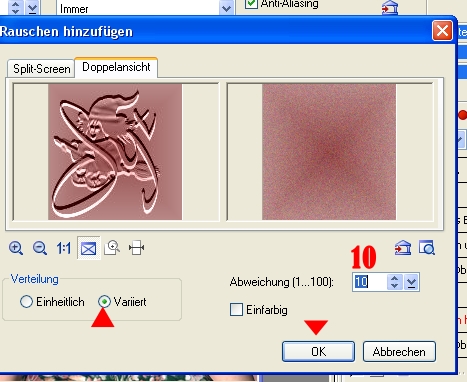 | 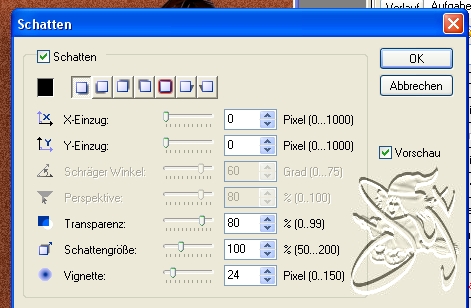 | |
| Rand 1: Leinwand gleichmäßig je 2 Pixel hell - 5 Pixel dunkel - 2 Pixel hell erweitern ( Häkchen nicht vergessen) Rand 2: Leinwand 10 Pixel dunkel erweitern, mit dem Zauberstab eine Auswahl erstellen Menüleiste - Effekt - Füllungen und Texturen - Texturfilter - Relief - Emboss 012 s. Screen Rechtsklick Einbinden | ||
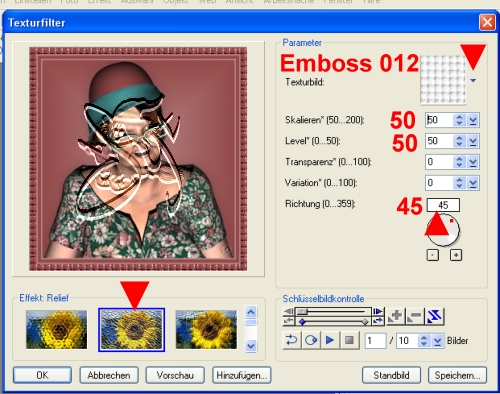 | 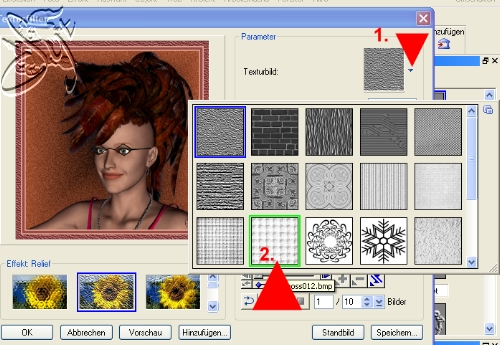 | |
| Arbeite Rand 1 | ||
| Rand Drei Erweiter Deine Leinwand gleichmäßig um 20 Pixel in Deiner dunklen Farbe Makiere diesen Rand mit dem Zauberstab Öffne deine Trickkiste Animationen Blasen 2 Rechtsklick - Eigenschaften ändern und anwenden - neues Fenster - Werte siehe Screen | ||
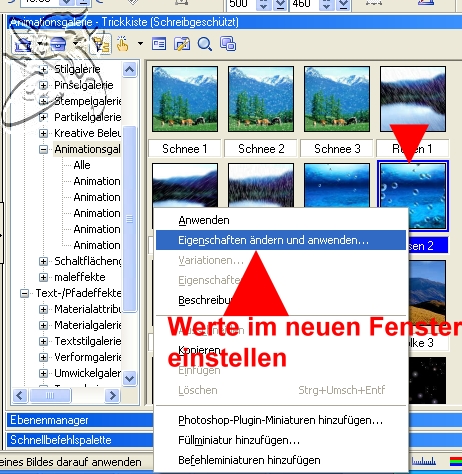 | 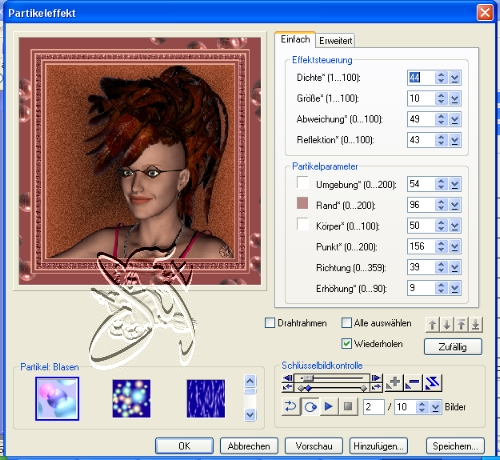 | |
| Menüleiste -Web -Schaltflächendesigner jede Form
Werte s. Screen Alles Einbinden 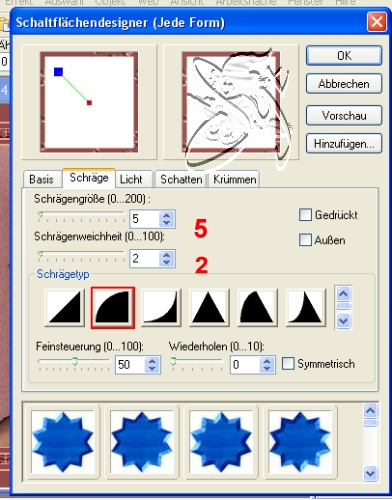 | ||
| Arbeite Rand 1 | ||
| Verzerrter Rand Leinwand um 30 Pixel dunkel erweitern Mit dem Zauberstab den Rand aktivieren Menüleiste - Auswahl - Auswahl umkehren Menüleiste - Auswahl - Auswahl in Objekt umwandeln Aktiviere das Basisbild und makiere mit dem Zauberstab den Rand Diesen Rand füllst Du mit der dunklen Farbe | ||
 | 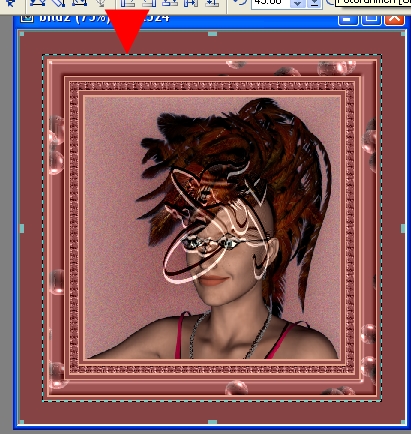 | |
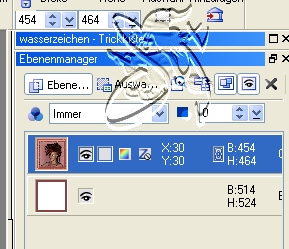 | 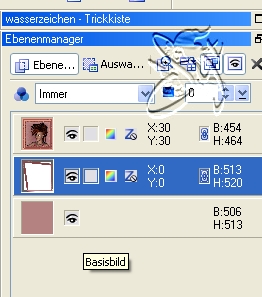 | |
| Fasse nun die Umrandung des Bildes an und ziehe
die Leinwand damit ein wenig nach außen, so kannst Du besser mit dem Anfasser arbeiten danach aktiviere in der Werkzeugleiste den Anfasser In der Menüleiste stelle verzerren ein | ||
 | 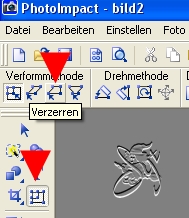 | |
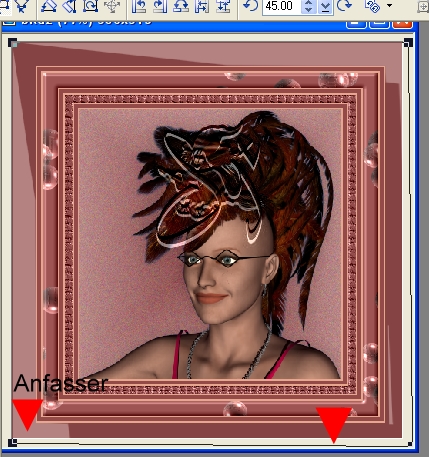 | ||
| Dein schräg gestelltes Objekt bleibt weiter
aktiv ( blau unterlegt ) Menüleiste - Web - Schaltflächendesigner jede Form - Werte wie im Screen Alles Einbinden 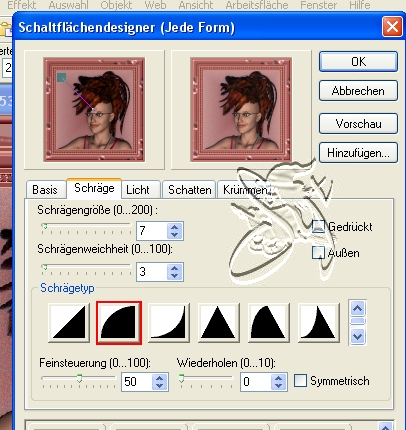 | ||
| Jetzt fehlt nur noch der Materialsspender und
Dein Wasserzeichen Ich hoffe Dir hat das umgeschriebene Tut Spaß gemacht  | ||
